h61主板u盘按
H61主板启动U盘方法:插入U盘,开机时持续按Del或F12键进入启动菜单,选中U盘设备回车确认即可。
H61主板与U盘使用指南
H61主板基础信息
| 参数 | 说明 |
|---|---|
| 芯片组 | Intel H61 |
| 发布时间 | 2011年(支持第二代、第三代Intel Core处理器) |
| USB接口类型 | 通常提供USB 2.0接口(部分厂商可能通过第三方芯片扩展USB 3.0) |
| 启动支持 | 支持U盘启动(需BIOS设置) |
U盘启动设置步骤
-
制作可启动U盘
![h61主板u盘按 h61主板u盘按]()
-
BIOS设置调整
- 进入BIOS:开机时按
Del或F2键。 - 启动模式:
- 传统模式(Legacy):适合安装Windows 7。
- UEFI模式:需主板支持,且U盘需对应格式(GPT分区)。
- 调整启动顺序:
- 在
Boot菜单中将USB Device设为第一启动项。 - 保存设置并重启(按
F10)。
- 在
- 进入BIOS:开机时按
-
快速启动菜单
![h61主板u盘按 h61主板u盘按]()
- 开机时按
F12(常见于华硕、技嘉主板)直接选择U盘启动。
- 开机时按
兼容性问题解决方案
| 问题 | 解决方法 |
|---|---|
| 无法识别U盘 | 检查U盘格式是否为FAT32;尝试更换USB接口(优先使用主板后置接口)。 |
| 启动后黑屏/卡LOGO | 关闭BIOS中的Secure Boot;检查U盘制作工具是否与主板兼容。 |
| 安装系统时提示驱动缺失 | 使用集成USB 3.0驱动的系统镜像(适用于带第三方USB 3.0芯片的主板)。 |
U盘安装系统注意事项
- 硬盘模式设置
- 进入BIOS的
Advanced→SATA Configuration,将模式设为AHCI(Win7及以上推荐)或IDE(兼容旧系统)。
- 进入BIOS的
- 4GB以上文件支持
若需复制超过4GB的ISO文件,可将U盘分区格式化为NTFS,但需确保主板支持。
相关问题与解答
Q1:H61主板安装Win10时无法识别NVMe SSD,如何解决?
A1:H61主板原生不支持NVMe协议,需通过以下方式解决:

- 使用PCIe转NVMe扩展卡,并在U盘镜像中注入NVMe驱动。
- 或在BIOS中刷入第三方NVMe模块(需一定技术门槛,存在风险)。
Q2:U盘启动后提示“Operating System not found”怎么办?
A2:可能原因及解决步骤:
- 检查U盘启动文件是否完整,重新制作启动盘;
- 在BIOS中关闭
Fast Boot(快速启动)选项; - 尝试更换U盘品牌(部分主板对某些U盘兼容性差)。
版权声明:本文由 芯智百科 发布,如需转载请注明出处。




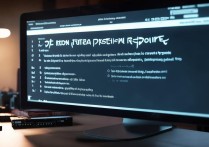


 冀ICP备2021017634号-12
冀ICP备2021017634号-12
 冀公网安备13062802000114号
冀公网安备13062802000114号